Azure Stack Edge Pro FPGA'da paylaşımları yönetmek için Azure portalını kullanma
Önemli
Azure Stack Edge Pro FPGA cihazları Şubat 2024'te kullanım ömrü sonuna ulaşacaktır. Yeni dağıtımları düşünüyorsanız iş yükleriniz için Azure Stack Edge Pro 2 veya Azure Stack Edge Pro GPU cihazlarını incelemenizi öneririz.
Bu makalede, Azure Stack Edge Pro FPGA cihazınızda paylaşımların nasıl yönetileceğini açıklanmaktadır. Azure Stack Edge Pro FPGA cihazını Azure portalı veya yerel web kullanıcı arabirimi aracılığıyla yönetebilirsiniz. Paylaşımlarla ilişkili depolama hesabının depolama anahtarını eklemek, silmek, yenilemek veya eşitlemek için Azure portalını kullanın.
Paylaşımlar hakkında
Azure'a veri aktarmak için Azure Stack Edge Pro FPGA'nızda paylaşımlar oluşturmanız gerekir. Azure Stack Edge Pro FPGA cihazına eklediğiniz paylaşımlar, verileri buluta gönderen yerel paylaşımlar veya paylaşımlar olabilir.
- Yerel paylaşımlar: Verilerin cihazda yerel olarak işlenmesini istediğinizde bu paylaşımları kullanın.
- Paylaşımlar: Cihaz verilerinin buluttaki depolama hesabınıza otomatik olarak gönderilmesini istiyorsanız bu paylaşımları kullanın. Yenileme ve Eşitleme depolama anahtarları gibi tüm bulut işlevleri paylaşımlara uygulanır.
Bu makalede şunları öğreneceksiniz:
- Paylaşım ekleme
- Paylaşımı silme
- Paylaşımları yenileme
- Depolama anahtarını eşitleme
Paylaşım ekleme
Paylaşım oluşturmak için Azure portalda aşağıdaki adımları gerçekleştirin.
Azure portalında Azure Stack Edge kaynağınıza ve ardından Bulut depolama ağ geçidine gidin. Paylaşımlar'a gidin ve komut çubuğunda + Paylaşım ekle'yi seçin.
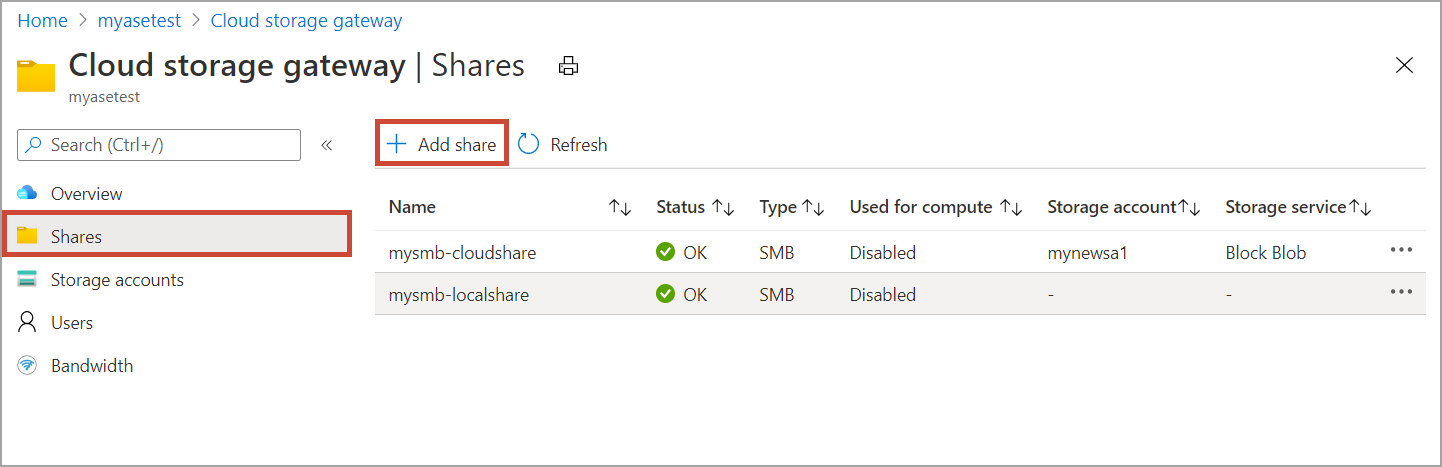
Paylaşım Ekle'de, paylaşım ayarlarını belirtin. Paylaşımınız için benzersiz bir ad sağlayın.
Paylaşım adları yalnızca rakam, küçük harf ve kısa çizgiler içerebilir. Paylaşım adı 3 ile 63 karakter arası uzunlukta olmalı ve bir harf veya rakamla başlamalıdır. Her kısa çizginin önünde ve arkasında kısa çizgi dışında bir karakter bulunmalıdır.
Paylaşım için Tür seçin. Tür SMB veya NFS olabilir; varsayılan tür SMB'dir. SMB Windows istemcilerinin standardıdır ve NFS de Linux istemcilerinde kullanılır. SMB paylaşımları mı yoksa NFS paylaşımları mı seçtiğinize bağlı olarak, gösterilen seçenekler biraz farklı olur.
Paylaşımın duracağı Depolama hesabını sağlamanız gerekir. Henüz kapsayıcı yoksa, depolama hesabında paylaşım adıyla bir kapsayıcı oluşturulur. Kapsayıcı zaten varsa, bu var olan kapsayıcı kullanılır.
Açılan listeden blok blobu, sayfa blobu veya dosyalardan Depolama hizmetini seçin. Seçilen hizmetin türü, verilerin Azure'da hangi biçimde tutulmasını istediğinize bağlıdır. Örneğin, bu örnekte verilerin Azure'da blok blobları olarak yer almalarını istediğimiz için Blok Blobu'nı seçiyoruz. Sayfa Blobu seçeneğini belirlerseniz, verilerinizin 512 bayt hizalandığından emin olmanız gerekir. Her zaman 512 bayt hizalanmış VHD'ler veya VHDX için Sayfa blobu kullanın.
Önemli
Azure Stack Edge veya Data Box Gateway cihazıyla kullanıyorsanız, kullandığınız Azure Depolama hesabının üzerinde değişmezlik ilkeleri ayarlanmadığından emin olun. Daha fazla bilgi için bkz . Blob depolama için değişmezlik ilkelerini ayarlama ve yönetme.
Bu adım SMB paylaşımı mı yoksa NFS paylaşımı mı oluşturduğunuza bağlıdır.
SMB paylaşımı oluşturuyorsanız - Tüm ayrıcalıklara sahip yerel kullanıcı alanında Yeni oluştur'u veya Var olanı kullan'ı seçin. Yeni bir yerel kullanıcı oluşturuluyorsa, kullanıcı adı ve parola sağlayın, sonra da parolayı onaylayın. Bu, yerel kullanıcıya izinleri atar. Burada izinleri atadıktan sonra, Dosya Gezgini'ni kullanarak bu izinlerde değişiklik yapabilirsiniz.
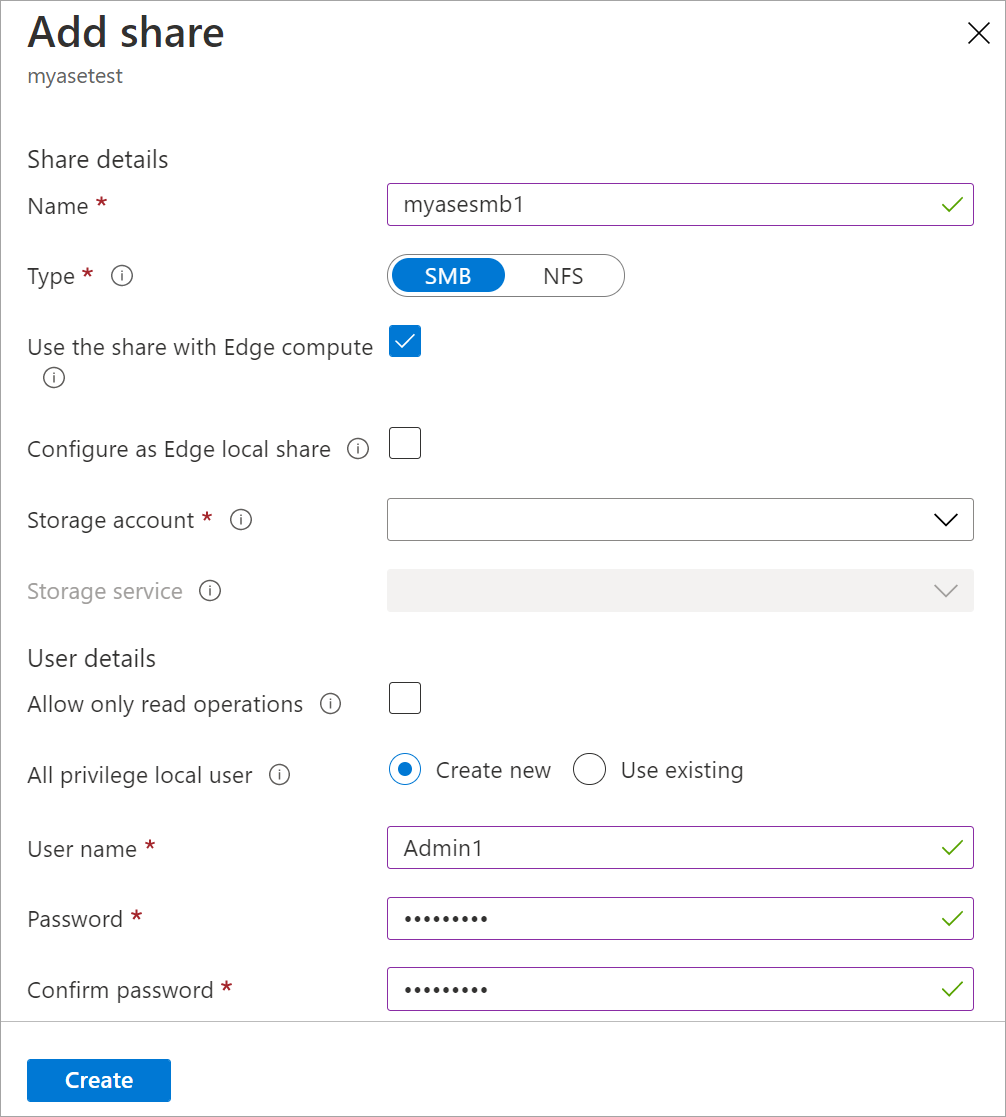
Bu paylaşımın verileri için Yalnızca okuma işlemlerine izin ver'i işaretlerseniz, salt okuma kullanıcıları belirtebilirsiniz.
NFS paylaşımı oluşturuluyorsa - Paylaşıma erişmesine izin verilen istemcilerin IP adreslerini sağlamanız gerekir.
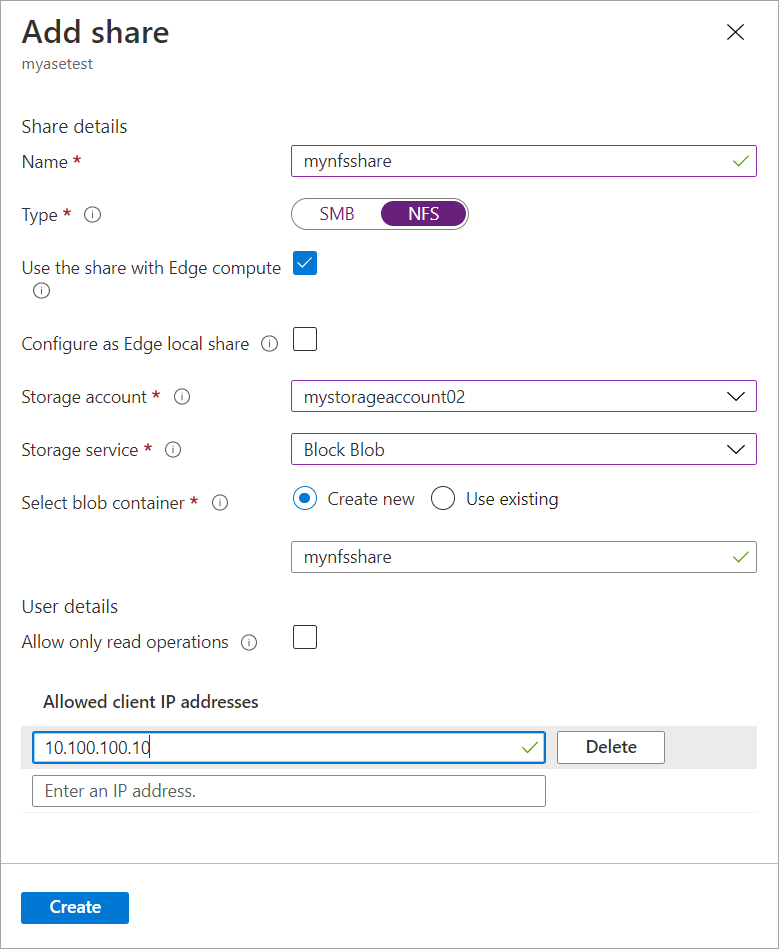
Edge işlem modüllerinden paylaşımlara kolayca erişmek için yerel bağlama noktasını kullanın. Paylaşımın oluşturulduktan sonra otomatik olarak bağlanabilmesi için Edge işlemiyle paylaşımı kullan'ı seçin. Bu seçenek belirlendiğinde, Edge modülü işlemi yerel bağlama noktasıyla da kullanabilir.
Paylaşımı oluşturmak için Oluştur'a tıklayın. Paylaşım oluşturma işleminin devam ettiği size bildirilir. Paylaşım belirtilen ayarlarla oluşturulduktan sonra, Paylaşımlar dikey penceresi yeni paylaşımı yansıtacak şekilde güncelleştirilir.
Yerel paylaşım ekleme
Azure portalında Azure Stack Edge kaynağınıza ve ardından Bulut depolama ağ geçidi > Paylaşımları'na gidin. Komut çubuğunda + Paylaşım ekle'yi seçin.
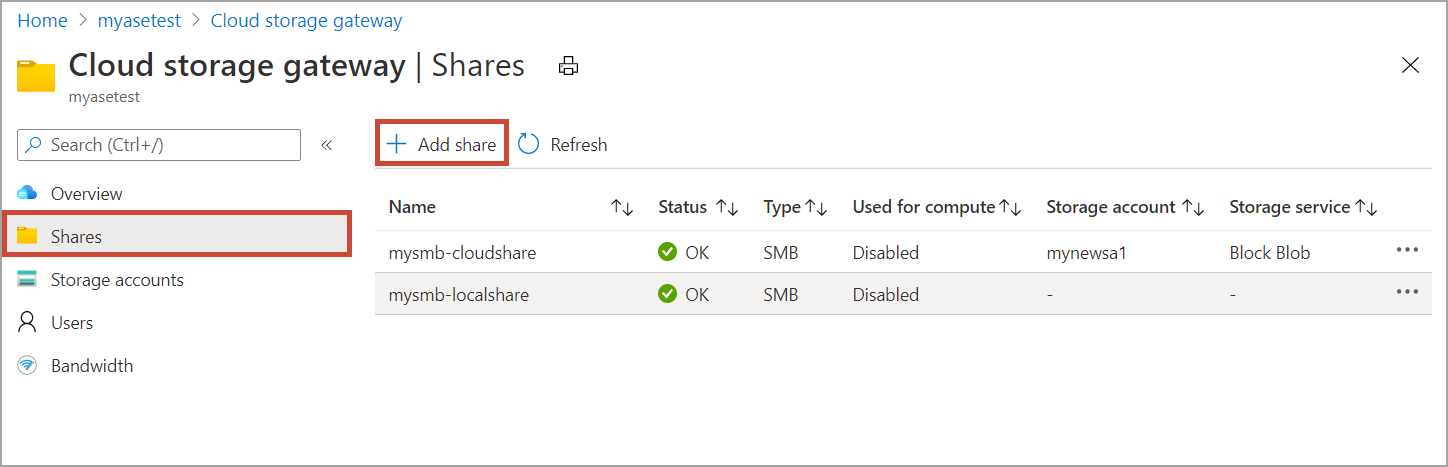
Paylaşım Ekle'de, paylaşım ayarlarını belirtin. Paylaşımınız için benzersiz bir ad sağlayın.
Paylaşım adları yalnızca rakam, küçük harf ve kısa çizgiler içerebilir. Paylaşım adı 3 ile 63 karakter arası uzunlukta olmalı ve bir harf veya rakamla başlamalıdır. Her kısa çizginin önünde ve arkasında kısa çizgi dışında bir karakter bulunmalıdır.
Paylaşım için Tür seçin. Tür SMB veya NFS olabilir; varsayılan tür SMB'dir. SMB Windows istemcilerinin standardıdır ve NFS de Linux istemcilerinde kullanılır. SMB paylaşımları mı yoksa NFS paylaşımları mı seçtiğinize bağlı olarak, gösterilen seçenekler biraz farklı olur.
Edge işlem modüllerinden paylaşımlara kolayca erişmek için yerel bağlama noktasını kullanın. Edge modülünün yerel bağlama noktasıyla işlem kullanabilmesi için Paylaşımı Edge işlemle kullan'ı seçin.
Edge yerel paylaşımları olarak yapılandır'ı seçin. Yerel paylaşımlardaki veriler cihazda yerel olarak kalır. Bu verileri yerel olarak işleyebilirsiniz.
Tüm ayrıcalık yerel kullanıcı alanında Yeni oluştur veya Var olanı kullan'ı seçin.
Oluştur'u belirleyin.
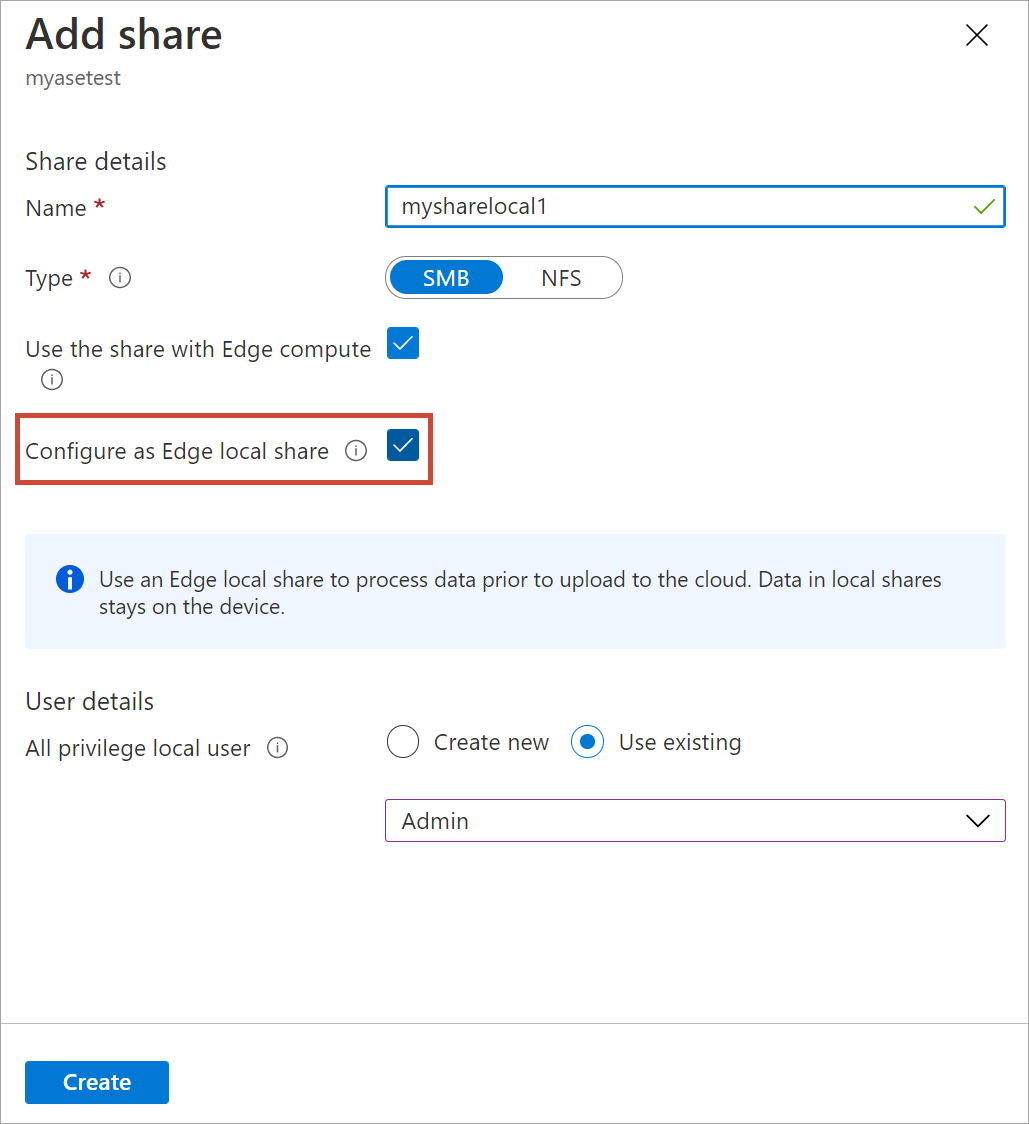
Paylaşım oluşturma işleminin devam ettiğini belirten bir bildirim görürsünüz. Paylaşım belirtilen ayarlarla oluşturulduktan sonra, Paylaşımlar dikey penceresi yeni paylaşımı yansıtacak şekilde güncelleştirilir.
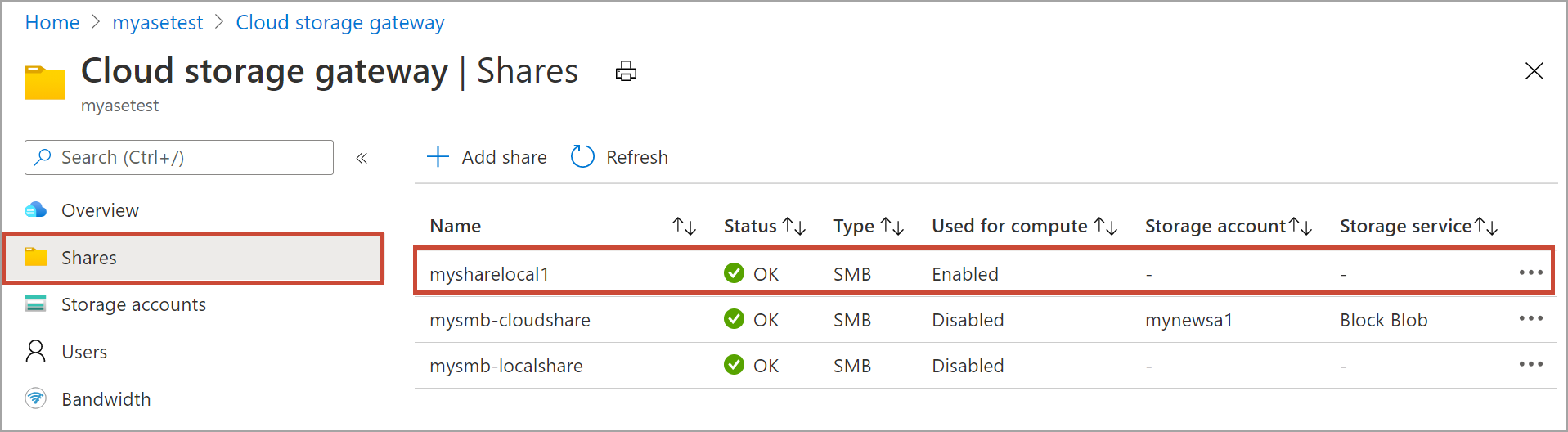
Paylaşım bağlama
Azure Stack Edge cihazınızda işlem yapılandırmadan önce bir paylaşım oluşturduysanız, paylaşımı bağlamanız gerekir. Bir paylaşımı bağlamak için aşağıdaki adımları uygulayın.
Azure portalında Azure Stack Edge kaynağınıza ve ardından Bulut depolama ağ geçidi > Paylaşımları'na gidin. Paylaşımlar listesinden bağlamak istediğiniz paylaşımı seçin. İşlem için kullanılan sütunu, seçili paylaşım için durumu Devre Dışı olarak gösterir.
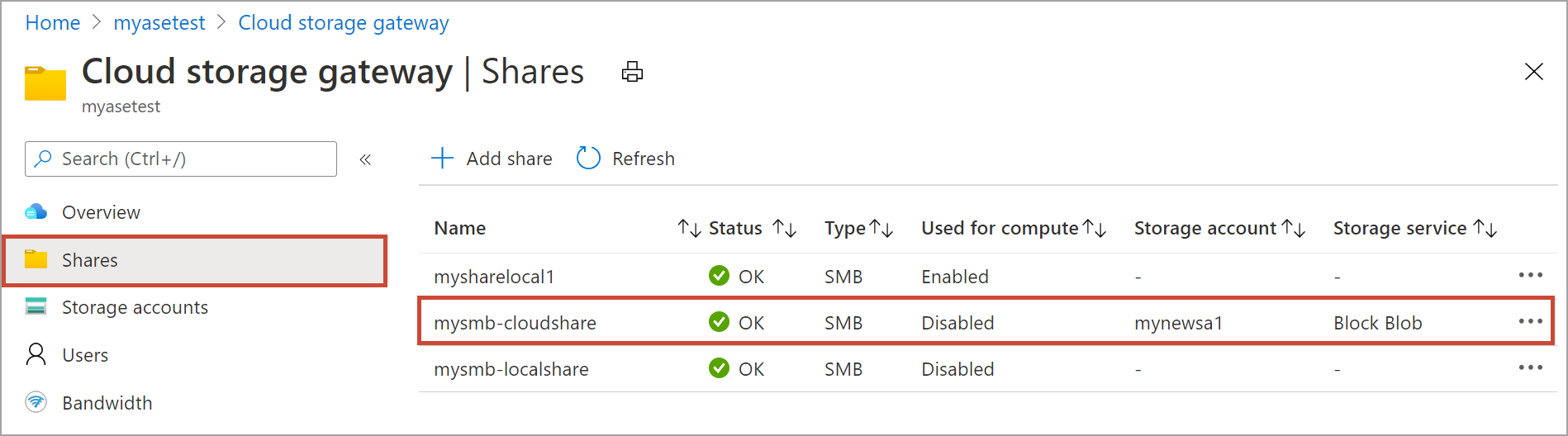
Bağla'ya tıklayın.
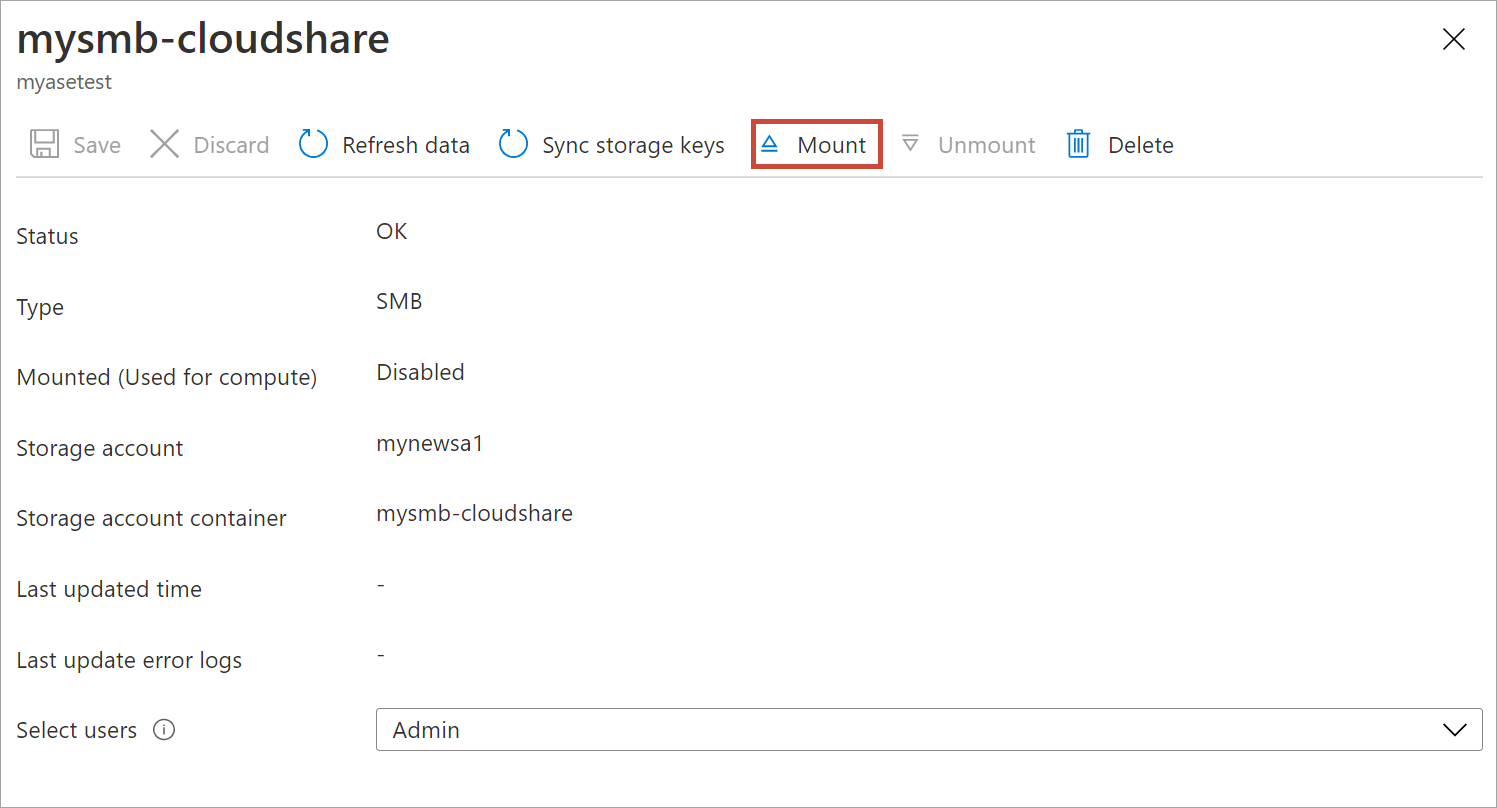
Onay istendiğinde Evet'i seçin. Bu, paylaşımı bağlar.
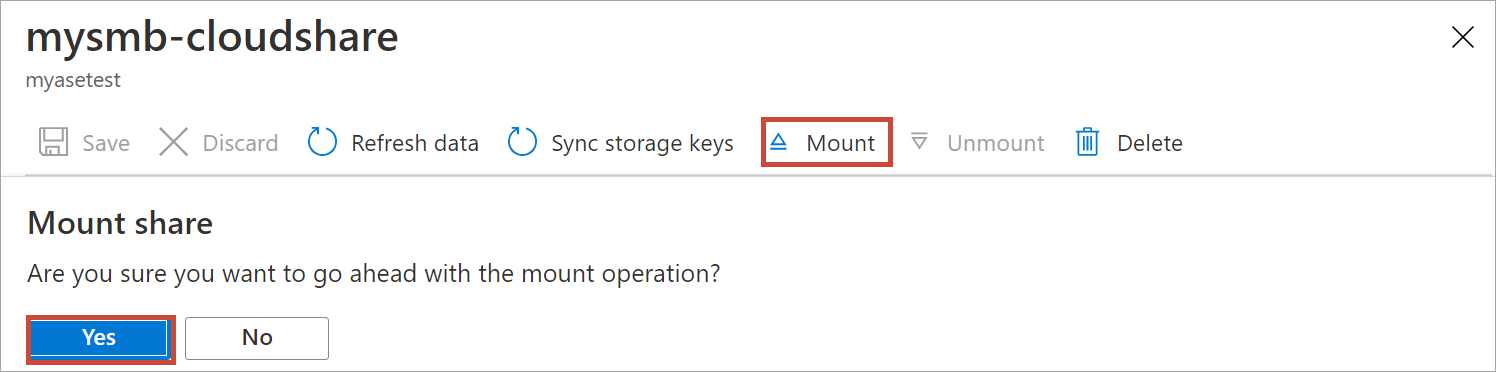
Paylaşım bağlandıktan sonra paylaşım listesine gidin. İşlem için kullanılan sütununda paylaşım durumunun Etkin olarak gösterildiğini görürsünüz.
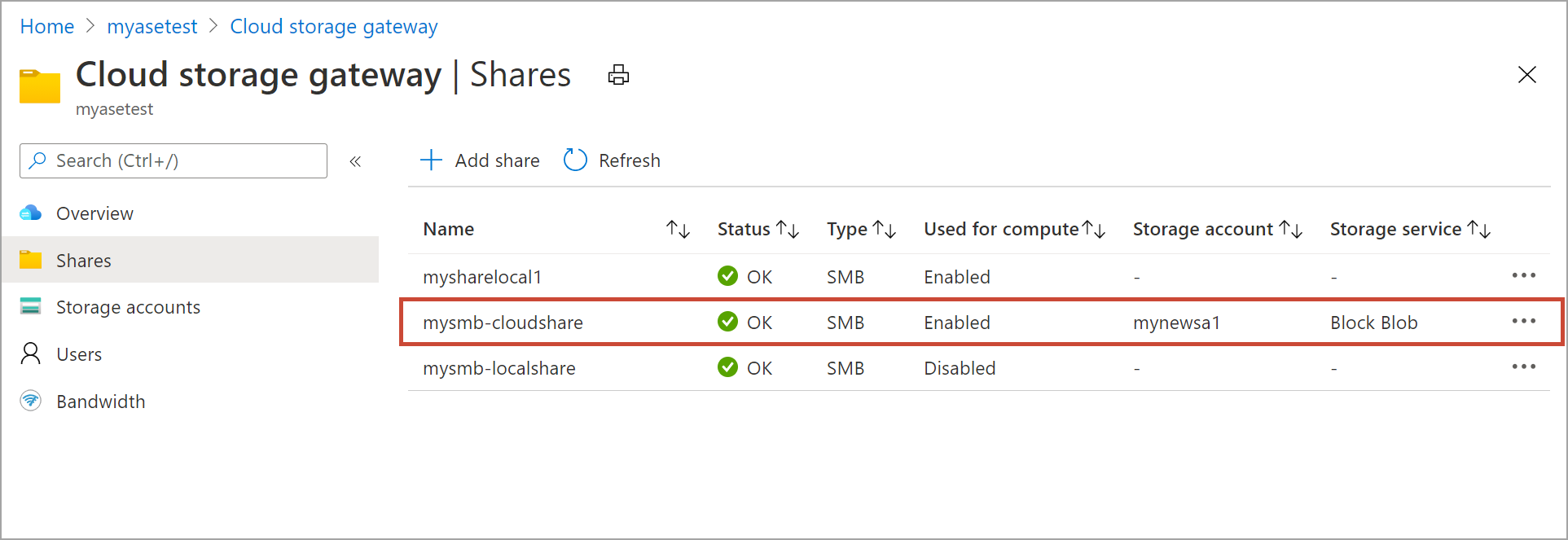
Paylaşımın yerel bağlama noktasını görüntülemek için paylaşımı yeniden seçin. Edge işlem modülü, paylaşım için bu yerel bağlama noktasını kullanır.
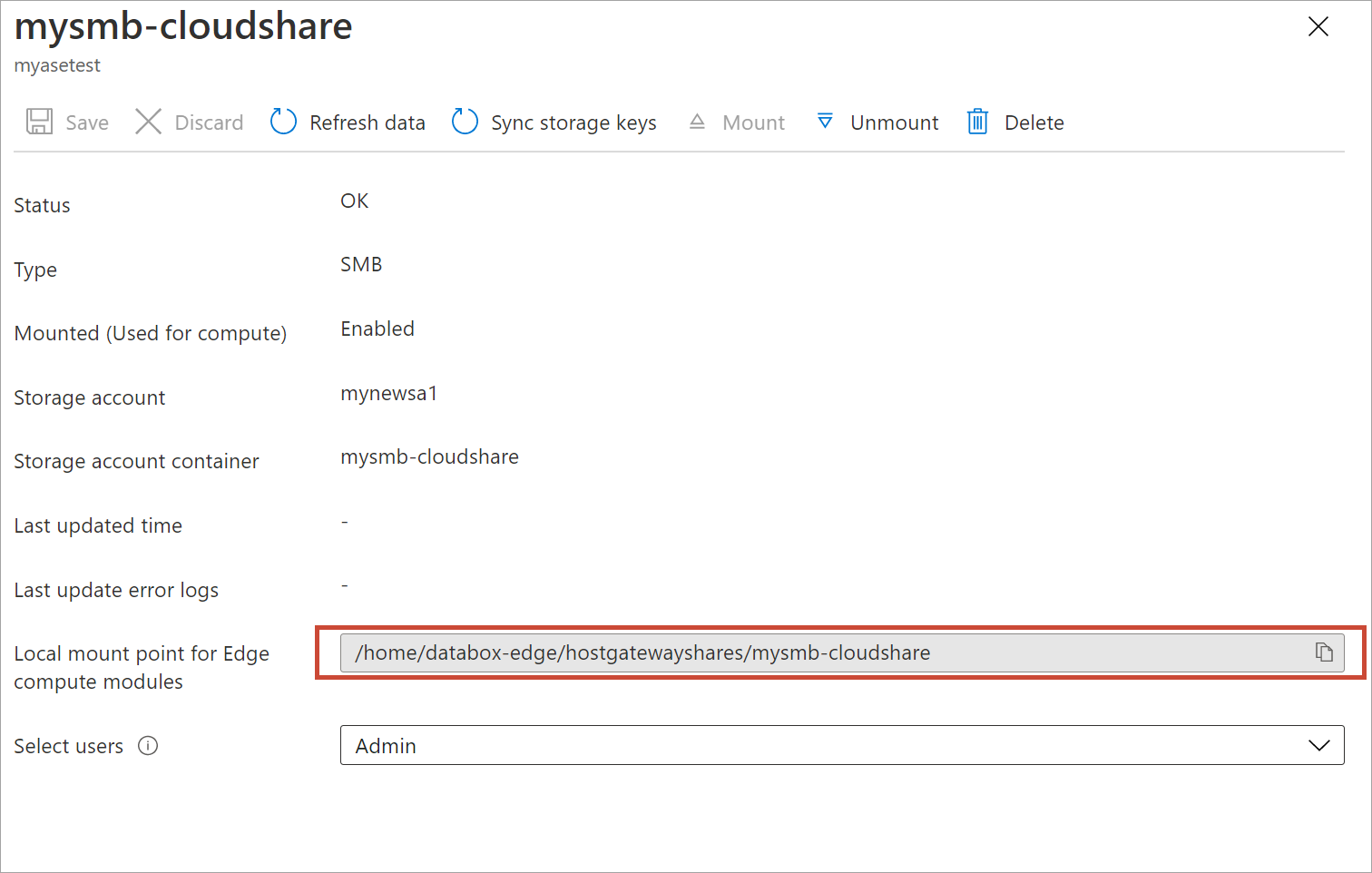
Paylaşımı çıkarma
Bir paylaşımın bağlantısını açmak için Azure portalında aşağıdaki adımları uygulayın.
Azure portalında Azure Stack Edge kaynağınıza ve ardından Bulut depolama ağ geçidi > Paylaşımları'na gidin.
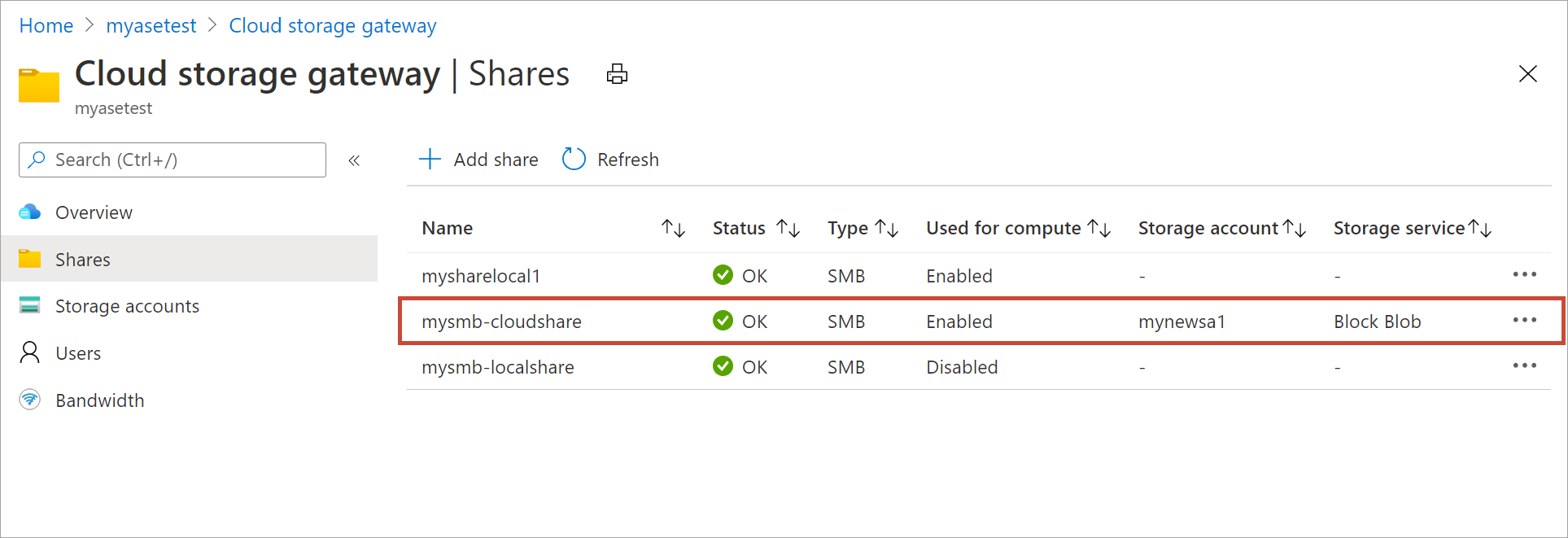
Paylaşımlar listesinden kaldırmak istediğiniz paylaşımı seçin. Çıkardığınız paylaşımın herhangi bir modül tarafından kullanılmadığından emin olmak istiyorsunuz. Paylaşım bir modül tarafından kullanılıyorsa ilgili modülle ilgili sorunları görürsünüz. Çıkar'ı seçin.
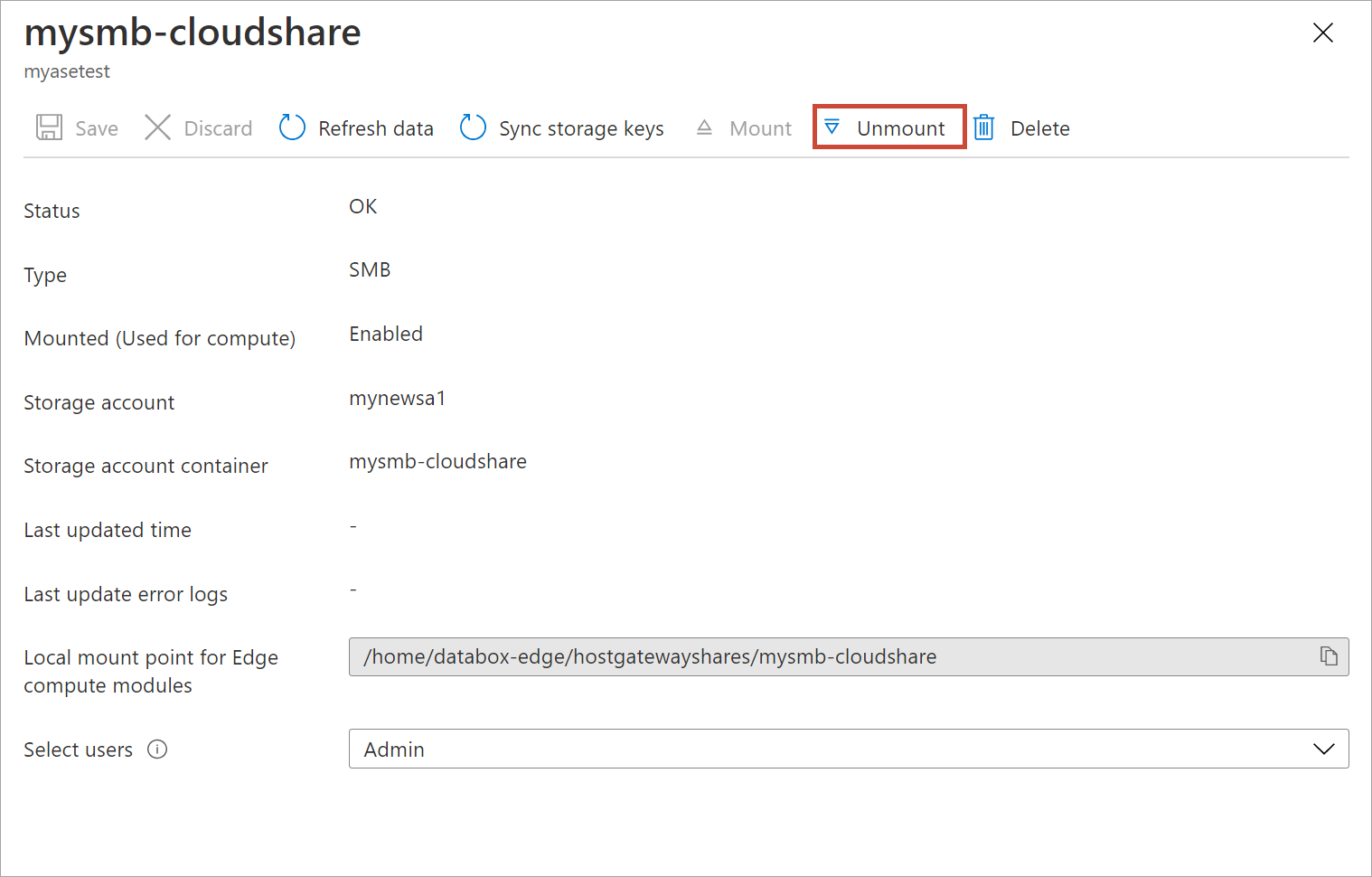
Onay istendiğinde Evet'i seçin. Bu işlem paylaşımı kaldıracaktır.
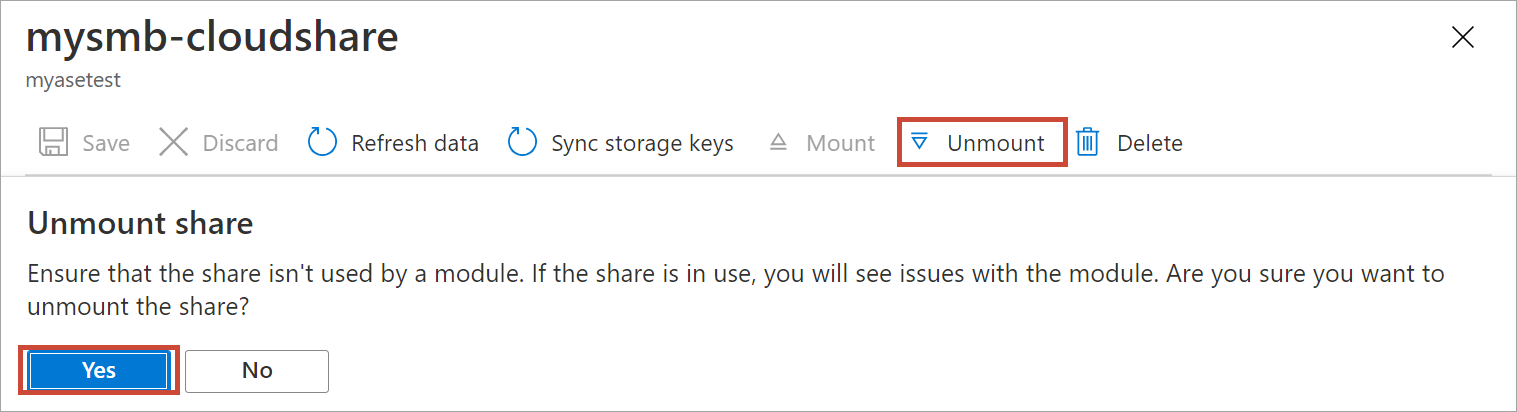
Paylaşım çıkarıldıktan sonra paylaşım listesine gidin. İşlem için kullanılan sütununda paylaşım durumunun Devre Dışı olarak gösterildiğini görürsünüz.
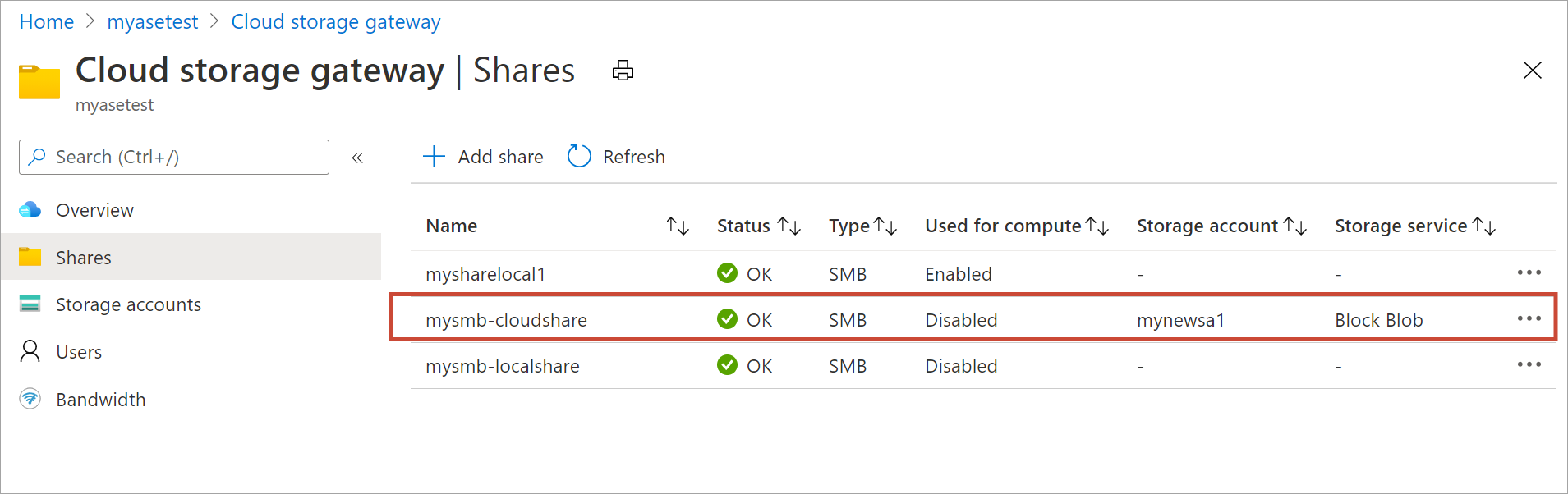
Paylaşımı silme
Paylaşımı silmek için Azure portalda aşağıdaki adımları gerçekleştirin.
Azure portalında Azure Stack Edge kaynağınıza ve ardından Bulut depolama ağ geçidi > Paylaşımları'na gidin. Paylaşım listesinde silmek istediğiniz paylaşımı seçin ve üzerine tıklayın.
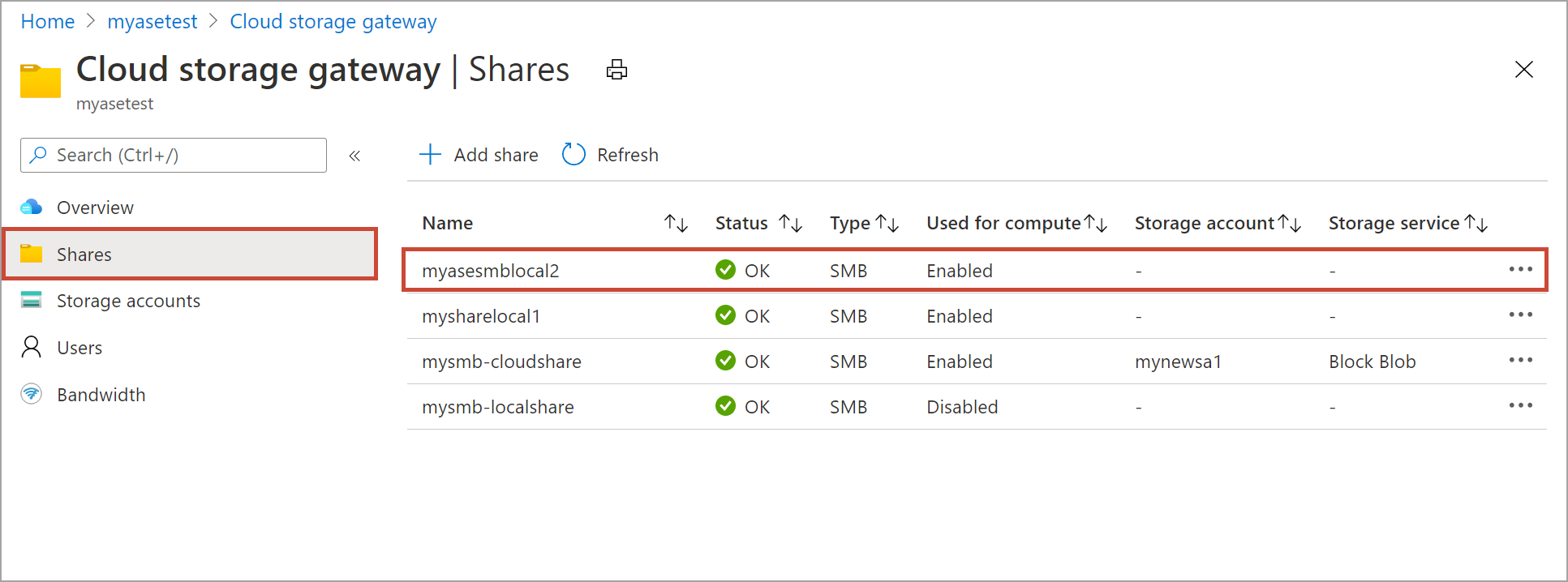
Sil'i seçin.
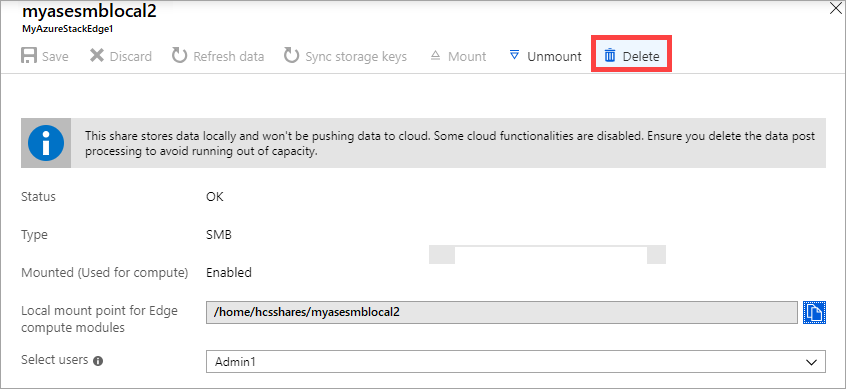
Onayınız istendiğinde Evet’e tıklayın.
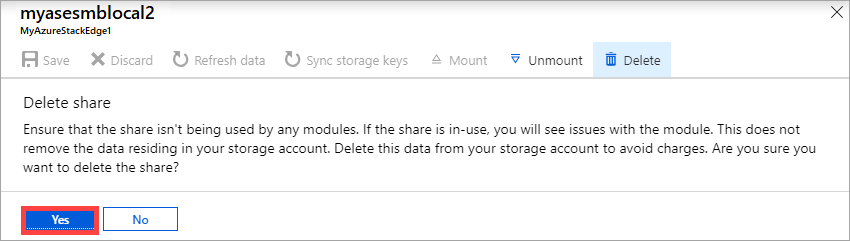
Paylaşım listesi, silme işlemini yansıtacak şekilde güncelleştirilir.
Paylaşımları yenileme
Yenileme özelliği, bir paylaşımın içeriğini yenilemenizi sağlar. Bir paylaşımı yenilediğinizde bloblar ve dosyalar dahil olmak üzere son yenileme işleminden sonra buluta eklenmiş olan tüm Azure nesnelerini bulmak için bir arama başlatılır. Bu ek dosyalar daha sonra cihazdaki paylaşımın içeriğini yenilemek için indirilir.
Önemli
- Yerel paylaşımları yenileyemezsiniz.
- İzinler ve erişim denetim listeleri (ACL' ler) yenileme işlemi boyunca korunmaz.
Paylaşımı yenilemek için Azure portalda aşağıdaki adımları gerçekleştirin.
Azure portalında Azure Stack Edge kaynağınıza ve ardından Bulut depolama ağ geçidi > Paylaşımları'na gidin. Yenilemek istediğiniz paylaşımı seçin ve üzerine tıklayın.
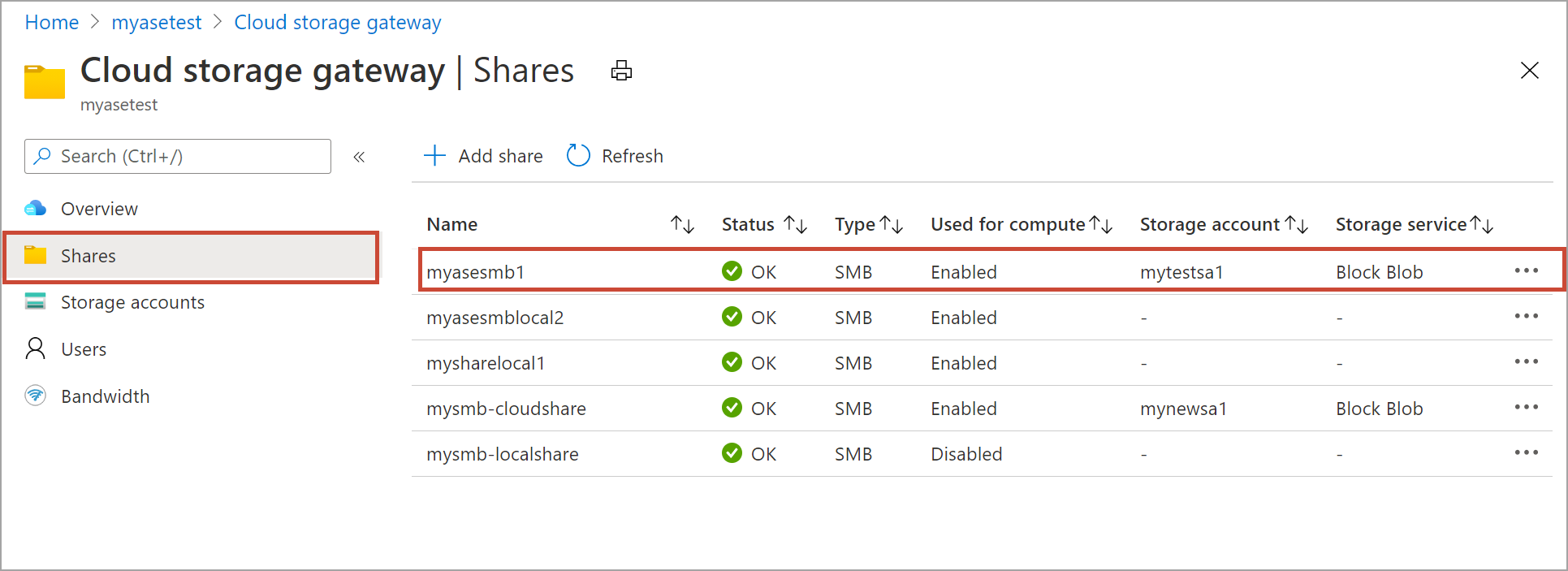
Verileri yenile'yi seçin.
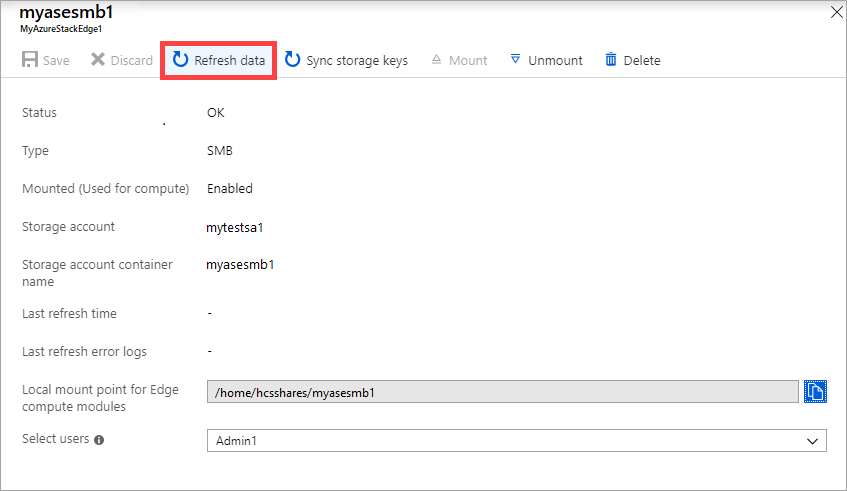
Onay istendiğinde Evet'i seçin. Şirket içi paylaşımın içeriğinin yenilenmesi için bir iş başlatılır.
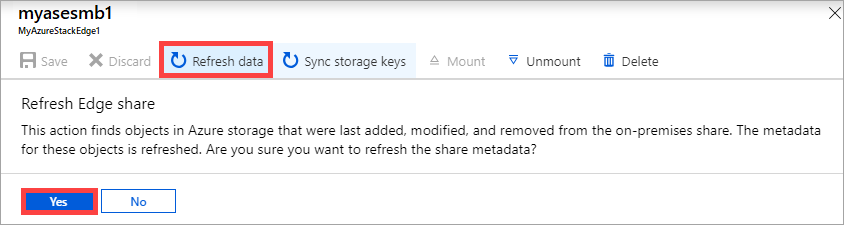
Yenileme işlemi devam ederken bağlam menüsündeki Yenile seçeneği gri renkte gösterilir. Yenileme işinin durumunu görüntülemek için iş bildirimine tıklayın.
Yenileme süresi Azure kapsayıcısındaki ve cihazdaki dosya sayısına göre değişir. Yenileme işlemi başarıyla tamamlandıktan sonra paylaşım zaman damgası güncelleştirilir. Yenilemede kısmi hatalar olsa da işlem başarılı kabul edilir ve zaman damgası güncelleştirilir. Yenileme hata günlükleri de güncelleştirilir.
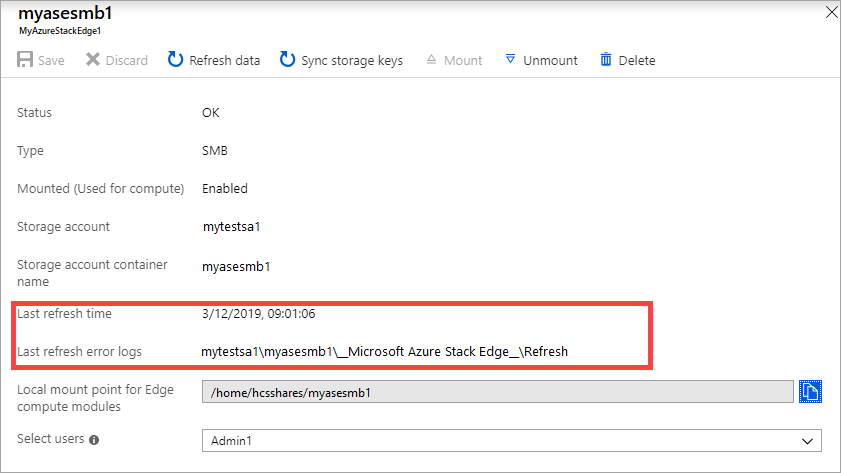
Hata varsa bir uyarı görüntülenir. Uyarıda sorunun nedeni ve düzeltme adımları yer alır. Uyarıda ayrıca güncelleştirme veya silme işleminin başarısız olduğu dosyalar da dahil olmak üzere hatanın ayrıntılı bir özetinin yer aldığı bir dosyaya bağlantı da verilir.
Depolama anahtarlarını eşitleme
Depolama anahtarlarınız değiştirildiyse eşitlemeniz gerekir. Eşitleme, cihazın depolama hesabınızın en son anahtarlarını almasına yardımcı olur.
Depolama erişim anahtarınızı eşitlemek için Azure portalda aşağıdaki adımları gerçekleştirin.
Azure portalında Azure Stack Edge kaynağınıza ve ardından Bulut depolama ağ geçidi > Paylaşımları'na gidin. Paylaşım listesinden eşitlemek istediğiniz depolama hesabıyla ilişkilendirilmiş olan bir paylaşımı seçin ve üzerine tıklayın.
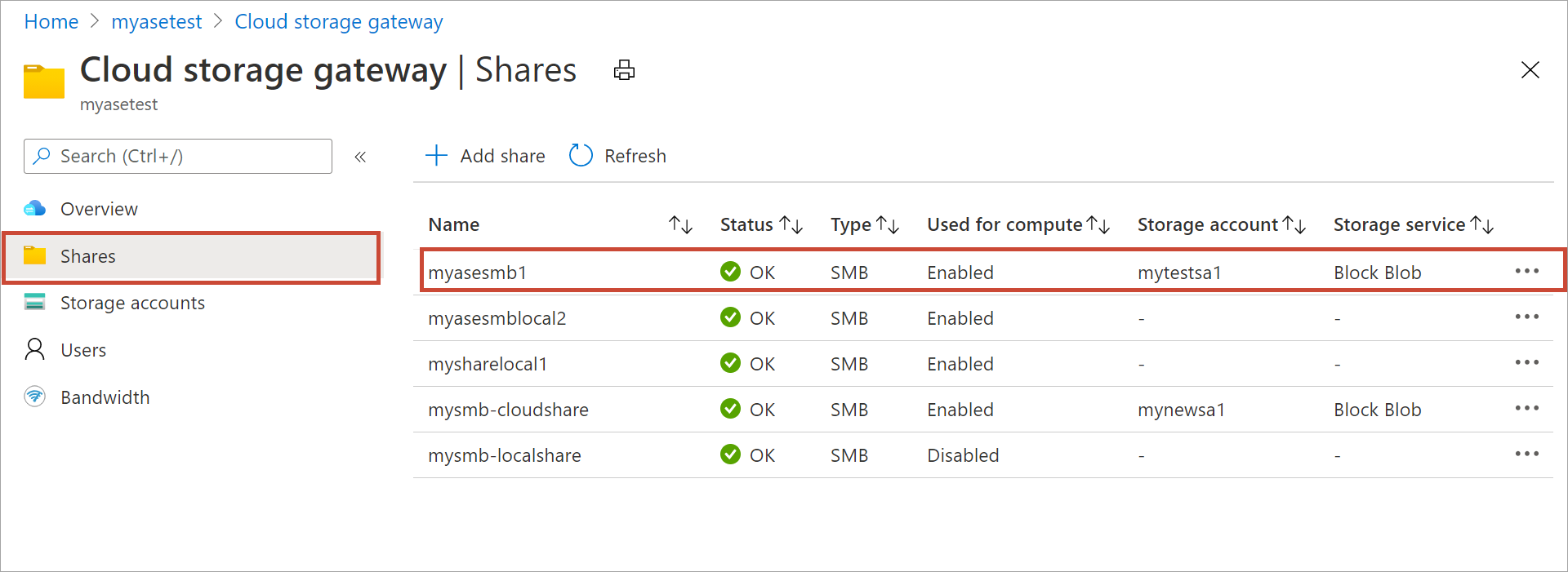
Depolama anahtarını eşitle'ye tıklayın. Onayınız istendiğinde Evet’e tıklayın.
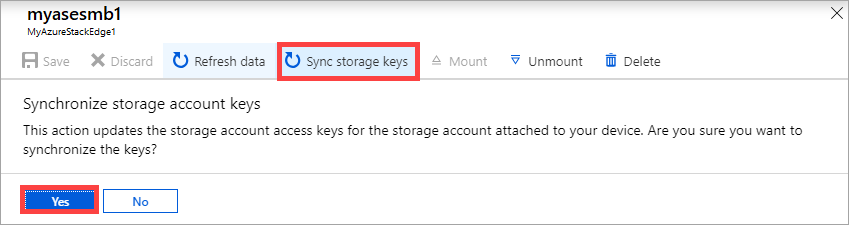
Eşitleme tamamlandıktan sonra iletişim kutusunu kapatın.
Not
Bu işlemi her depolama hesabı için yalnızca bir kez yapmanız gerekir. Tüm paylaşımlar aynı depolama hesabına aitse bu eylemi tüm paylaşımlar için tekrarlamanız gerekmez.
Sonraki adımlar
- Azure portal aracılığıyla kullanıcıları yönetme hakkında bilgi edinin.